آموزش نصب ویندوز 8 با فلش به سادگی در این مقاله برای شما آماده شده است. اگر در حین نصب به مشکلی برخوردید در کامنت ها برای ما بنویسید.
پیش از هر چیز در نظر داشته باشید که ویندوز 8 مشکلات و باگ هایی دارد که شاید بهتر باشد ویندوز 8.1 را نصب کنید. تمام مراحل نصب ویندوز 8.1 مانند ویندوز 8 است با این تفاوت که به جای فایل ایزوی ویندوز 8 باید فایل ایزوی ویندوز 8.1 را دانلود کنید.
میخواهید با دی وی دی ویندوز 8 نصب کنید ؟
اقدامات ضروری قبل از نصب ویندوز
اقدامات ضروری پس از نصب ویندوز
نصب تمام درایور ها به صورت اتوماتیک و خودکار
ابزار های مورد نیاز:
فلش حداقل ۴گیگ ترجیحا ۸ گیگ
فایل ایزوی ویندوز 8
آموزش نصب ویندوز 8 با فلش : مرحله اول آماده سازی فایل ها
۱- بک آپ گیری از فایل ها
در صورت نصب ویندوز ممکن است فایل های شما تمامی پاک شوند.
پس فایل های مورد نیاز خود را همگی به یک فلش یا هارد اکسترنال انتقال دهید.
اگر فلش یا هارد ندارید در یک درایو دلخواه ( به جز درایو c ) مثلا درایو d ( که از این به بعد هر بار از d صحبت کردیم منظور همان درایوی است که فایل های خود را در آن گذاشته اید) یک پوشه بسازید و تمام فایل ها را به آنجا انتقال دهید.
۲.فایل ایزوی ویندوز خود را دانلود کنید.
با سرچ کردن “دانلودفایل iso ویندوز 8” قابلیت دانلود این فایل را از هر سایتی دارید.
۳. برنامه ی rufus
برنامه ی روفوس را دانلود و نصب و اجرا کنید. نصب این برنامه به شدت ساده است.
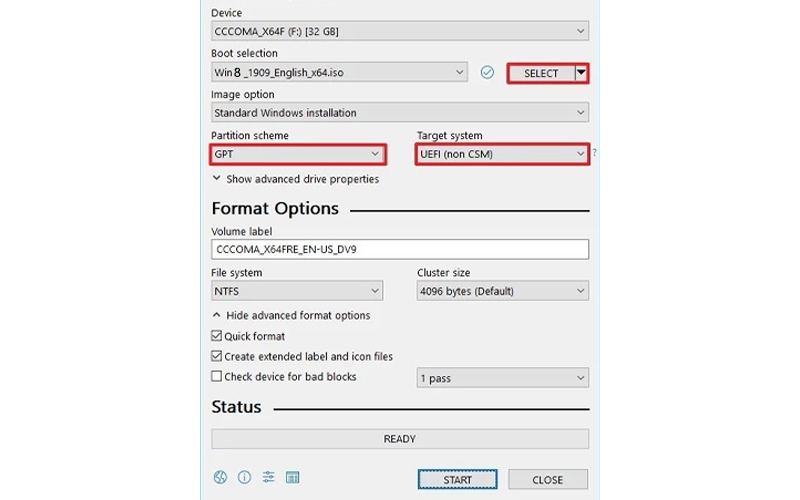
آموزش نصب ویندوز 8 با فلش : مرحله دو آماده کردن فلش
فلش خود را به دستگاه متصل کنید.
روی فلش خود کلیک راست کرده و فرمت را انتخاب کرده و تایید کنید.
برنامه روفوس را اجرا کنید.
در قسمت device فلش خود را انتخاب کنید.
در کنار create a bootable disk usingدآیکون یک دیسک قرار دارد روی آن کلیک کنید. و فایل ایزوی خود را انتخاب کنید.
سپس partition scheme را روی gpt و target system را روی uefi تنظیم کنید.
بر روی دکمه ی start کلیک کنید.
صبر کنید تا مراحل پایان یابد.
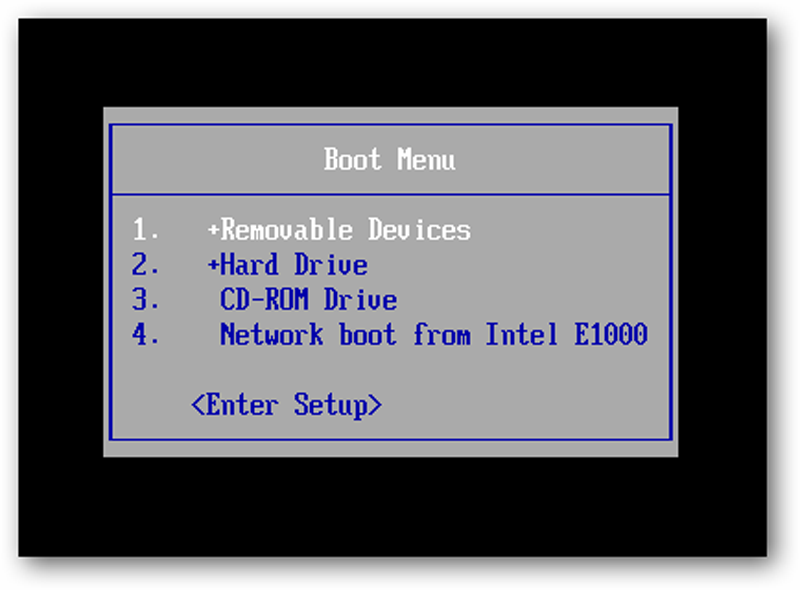
آموزش نصب ویندوز 8 با فلش : مرحله سه نصب ویندوز
۱.انتخاب سخت افزار
بگذارید فلش روی دستگاه بماند و کامپیوتر را ریستارت کنید.
هنگام روشن شدن کامپیوتر متداوما دکمه ی F12 یا F2 یا delete را بفشارید. تا یک منو از سخت افزار های کامپیوتر شما بالا بیاید.
در این منو نام فلش خود را که احتمالا درر کنار آن کلمه ی ویندوز نوشته شده انتخاب کنید.
فلش شما در این لیست قرار ندارد ؟ رفع مشکل سریع و ساده
صفحه ی نصب ویندوز بالا خواهد آمد.
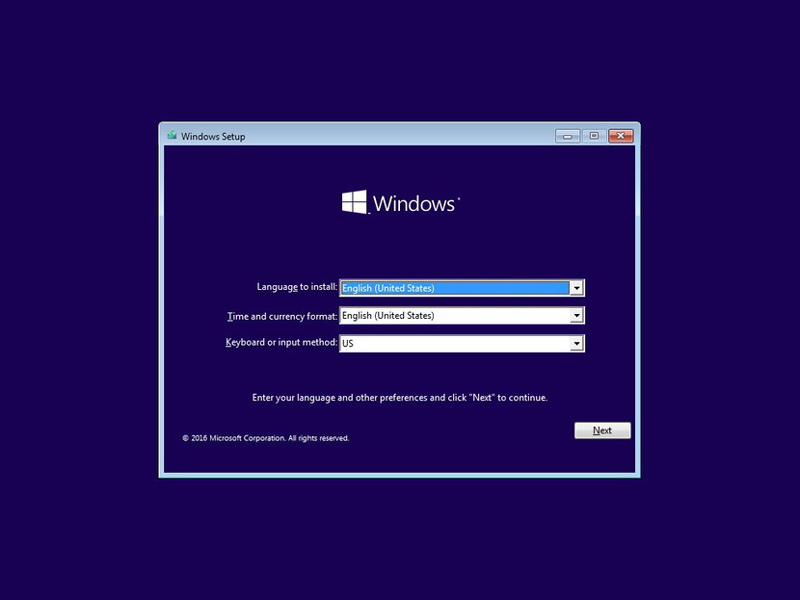
۲. خیلی مهم : فایل هایی که در D بکاپ کردید
در صفحه ی نصب ویندوز روی custom install کلیک کنید حال شما به صفحه ای هدایت میشوید که مشخصات درایور های شما قرار دارد.
همه درایو ها به جز D (از روی حجم تشخیص دهید) را فرمت کنید.ترجیحا فرمت کنید بهتر است اما اجباری نیست (به جز درایو c که باید فرمت شود) .
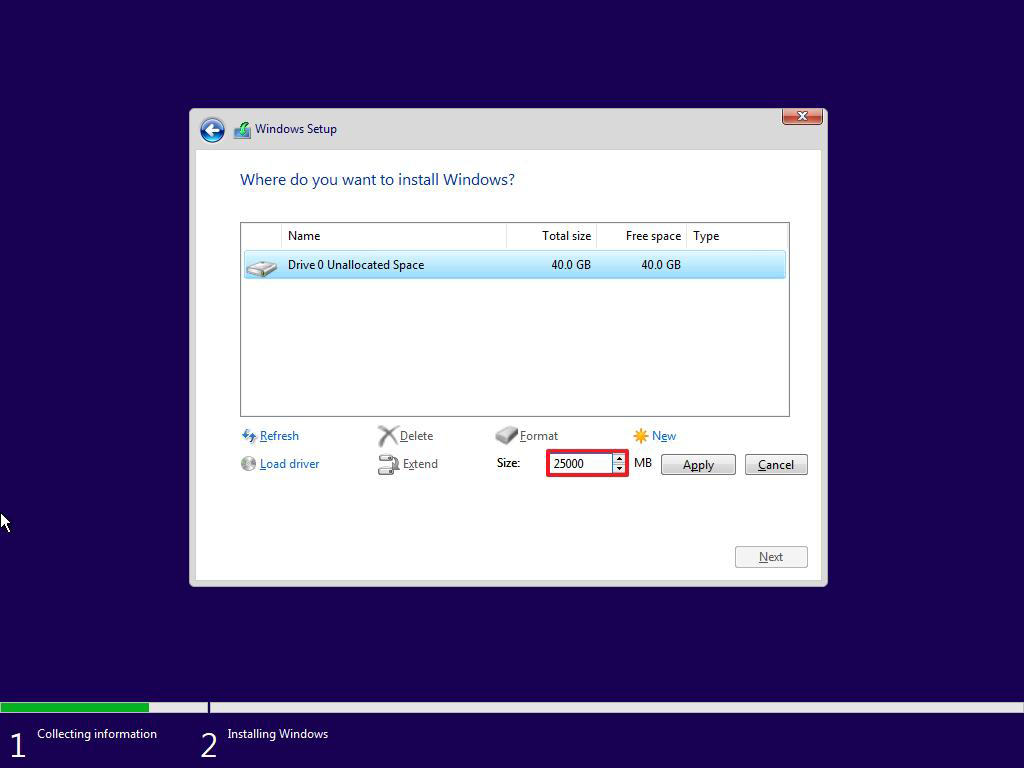
دراینجا میتوانید حتا مقدار حافظه های آنها را تغییر دهید.
به فرض اگر مقدار درایو C (درایوی که کنار ان کلمه سیستم نوشته شده) شما کم است. بر درایوری که میخواهید از حجم آن کاسته و به C بیافزایید کلیک کرده و delete را انتخاب کنید.
سپی بر c کلیک کرده و delete را انتخاب کنید.
سپس بر گزینه تازه آمده ی unallocated space کلیک کنیدو new را انتخاب کنید. و درایور جدید خود را بر حسب گیگ انتخاب کنید.اولین درایو ی که بسازید همان c است. حجم دراو باید بر اساس مبنای دو باشد. (تعداد گیگ مورد نظر شما ضرب در ۱۰۲۴ )حال بر روی درایو سی کلیک کنید و به قدم بعدی نصب ویندوز بروید.
حال ویندوز به صورت اتوماتیک نصب خواهد شد.
در حین نصب ممکن است کامپیوتر شما چند بار ریستارت شود. نگران نشوید و هیچ دکمه ای را فشار ندهید.
در انتهای نصب ویندوز از شما برای سفارشی سازی رنگ و حالت ویندوزتان سوالاتی میپرسد .
تبریک. نصب ویندوز 8 بلخره به اتمام رسید









5 Comments
علی عزیزی · 2022-04-17 at 9:36 ب.ظ
تو بایوس لبتاب من اسم removable disk بوت برای usb
uefi: smi usb disk1100 هستش و تو قسمت boot override
ولی میزنم روش هیچ تغییری ایجاد نمیشه :/
Irabroder · 2022-04-21 at 2:03 ب.ظ
سلام دوست عزیز ، ممنون که به سایت ما سر زدین ، یعنی صفحه ی مشکی نمایش داده میشود ؟ شما secure boot را غیر فعال کنین و سپس حالت بوت را روی legacy تنظیم کنین ، امیدواریم مشکل شما برطرف شود.
آموزش نصب ویندوز 8 با dvd به سادگی در 3 مرحله آموزش بوت کردن dvd ویندوز 8.1 - Irabrod · 2020-05-02 at 1:50 ب.ظ
[…] میخواهید با فلش ویندوز 8 نصب کنید ؟ […]
ویندوز 8 چه سیستمی میخواهد - سخت افزار لازم برای ویندوز 8 - Irabrod · 2020-05-09 at 1:30 ب.ظ
[…] میخواهید با فلش ویندوز 8 نصب کنید ؟ […]
قبل از نصب ویندوز چه کنیم ؟ اقدامات ضروری قبل از نصب ویندوز - Irabrod · 2020-05-23 at 12:56 ب.ظ
[…] میخواهید با فلش ویندوز 8 نصب کنید ؟ […]